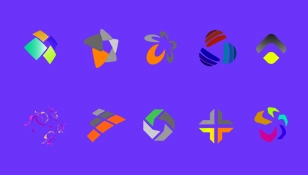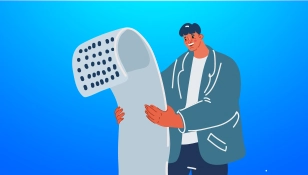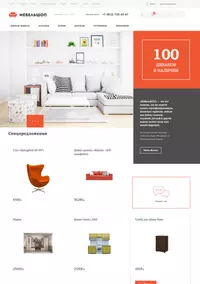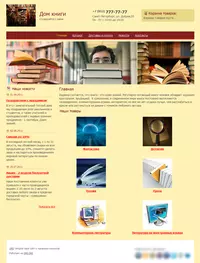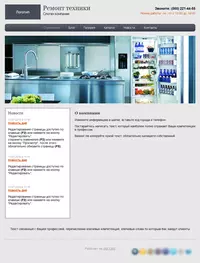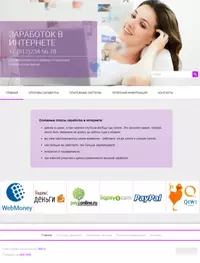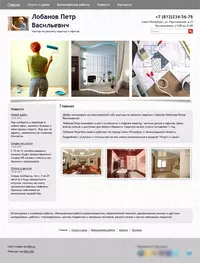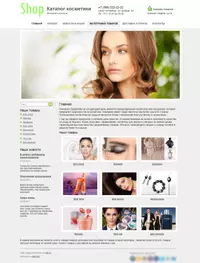Key Collector — одна из самых популярных программ для сбора семантического ядра (о том, что это такое, мы писали в статье «Роль ключевых запросов в продвижении сайта»). С ней вы найдёте все ключевые запросы для своего сайта за полчаса. А дальше можно начинать продвижение: заказывать контент у копирайтеров или настраивать контекстную рекламу.
Key Collector предназначен для профессионалов, поэтому его интерфейс довольно сложный и недружелюбный. Слишком много кнопок и настроек. Но не переживайте, сейчас мы поможем вам во всём разобраться.
Шаг 1. Установка
Key Collector — платный сервис, стоит 1700 рублей. Никакой абонентской платы нет — вы покупаете программу один раз и навсегда.
Эта программа может стать отличным дополнением к встроенному сервису «Реклама/продвижение» от 1C-UMI: она поможет собрать ещё больше ключевых запросов для вашего сайта и сделать продвижение более эффективным.
Сперва программу нужно установить. Она работает только на OS Windows, версии для Mac OS нет. Что для этого нужно?
- 1. Скачайте Key Collector → key-collector.ru/buy.php. Не закрывайте страницу, она вам ещё нужна.

Нажмите «Скачайте и запустите Key Collector»
- 2. Запустите загруженный файл и следуйте инструкциям мастера установки.
- 3. Когда установка завершится, запустите саму программу и скопируйте код — HID.

Скопируйте HID
- 4. Заполните форму заявки на сайте и вставьте в неё свой HID.

Важно указать только имя, еmail, HID и способ оплаты
- 5. Нажмите «Отправить заявку». Сотрудники Key Collector отправят вам письмо с подробными инструкциями о том, что делать дальше.
Теперь осталось только оплатить сервис — и вам пришлют ключ активации. Скачайте его и укажите программе путь к файлу ключа.

Нажмите на кнопку и укажите путь к файлу
Всё, Key Collector активирован и готов к работе.
Шаг 2. Настройка
*В Key Collector много функций, но сейчас мы будем говорить лишь об основных.
Программа уже готова к работе — вы сможете собрать семантическое ядро и с базовыми настройками. Единственное, что нужно сделать до начала работы — указать свою учётную запись «Яндекса». Она нужна для работы.
Важно: не указывайте свой основной аккаунт. Если что-то пойдёт не так — его могут заблокировать.
Для этого:
- 1. Сначала создайте отдельную учетную запись специально для Key Collector. Это можно сделать здесь → yandex.ru/registration.
- 2. Теперь запускайте программу. Нажмите «Файл» → «Настройки».

Откройте настройки программы
- 3. Откройте раздел «Парсинг» → «Yandex.Direct». Кликните в пустое поле под «Логин Яндекс».

Добавляем новый Яндекс-аккаунт
- 4. Сюда нужно написать свой логин. Если вы его не помните — это та часть почтового адреса, которая идет до @. В поле «Пароль Яндекс» впишите пароль.

Укажите логин и пароль от учетной записи «Яндекса»
- 5. Теперь нужно проверить аккаунт и активировать его. Нажмите на зеленую кнопку «Запустить» в этом же окне.

Проверка займёт около 10–20 секунд
- 6. Когда проверка закончится, можете начинать работу.
Закрывайте настройки — начинаем собирать ядро.
Шаг 3. Сбор слов
Мы будем собирать семантическое ядро на примере — «прокат автомобилей в Самаре». Для начала подумаем, по каким запросам нас могут искать клиенты:
Если сможете придумать больше запросов — отлично. Например, можно указать марки автомобилей, которые у вас есть:
Важно подобрать фразы, которые характеризуют ваш бизнес. Если вы привозите пиццу на дом, ваш список будет выглядеть так:
С теорией разобрались — давайте перейдём к практике.
Создайте новый проект.

Нажмите «Новый проект» и укажите, в какой папке сохранить файл
Для начала укажите регион, в котором вы работаете. Нажмите на кнопку внизу окна.

Задаём регион для сервиса «Яндекс.Вордстат»
Найдите в списке свой регион, отметьте его галочкой и нажмите «Сохранить изменения».

У нас прокат авто в Самаре — указываем Самару
То же самое сделайте для остальных сервисов.

Выберите свой регион в остальных сервисах, которые использует Key Collector
Теперь подбирайте слова. Мы будем использовать сервис «Яндекс.Вордстат». Откройте инструмент «Пакетный сбор из левой колонки».

Нажмите на красный логотип «Яндекс.Вордстата»
Сюда нужно добавить все запросы, которые вы придумали. Каждый запрос — с новой строки. Нажмите «Начать сбор», чтобы запустить поиск.

Вы можете записать запросы в txt-файл и загрузить список из него
Чем больше фраз вы укажете — тем больше времени уйдёт на сбор. В нашем случае это заняло около 3 минут. Вот что получилось:

Результат сбора слов в «Яндекс.Вордстате»
Key Collector нашёл 1095 запросов и добавил их в список. Давайте отсортируем их по частотности.

Кликните по столбцу «Базовая частота»
Колонка «Дата добавления» не нужна — только место на экране занимает. Скройте её, чтобы работать было удобнее. Кликните по ней правой кнопкой мыши и нажмите «Скрыть колонку».
В Key Collector много инструментов для сбора фраз, но хватит и одного «Вордстата». Остальные попробуете, когда разберётесь в программе. Продолжайте работу с ядром.
Шаг 4. Удаление дублей
Вы собрали все запросы, которые могут входить в семантическое ядро. Но среди них есть много «мусорных», лишних. Их стоит убрать.
Начнём с неявных дублей. Неявные дубли — это запросы, которые немного отличаются друг от друга, но поисковые системы считают их одинаковыми. Вам не нужно иметь несколько одинаковых запросов в ядре, поэтому найдите и удалите их.
Откройте вкладку «Данные» и выберите инструмент «Анализ неявных дублей».

Запустите анализ дублей
Программа просканирует ваш список на наличие дублей. Если ничего не найдёт, предложит другой способ отбора — без учета словоформ. Вы можете включить этот режим и вручную поставить галочку возле параметра «Не учитывать словоформы при поиске».
Не забудьте нажать на кнопку «Выполнить поиск дублей повторно».

Включите поиск без учета словоформ
Key Collector нашел два дубля: «аренда авто на часы» и «аренда авто на час». Один из них нужно выделить. Вы можете сделать это вручную. Но если дублей много, выделять их вручную долго. Лучше используйте инструмент «Умная отметка» — он автоматически выделит по одной фразе в каждой группе дублей.

Отметьте по одной фразе в каждой группе
Закройте окно, фразы останутся отмеченными. Вы можете просто удалить их. Но обычно сеошники так не делают. В программе есть специальная папка «Корзина», куда складывают ненужные фразы. Мало ли что, вдруг потом пригодятся.
Чтобы перенести отмеченные фразы, вернитесь в раздел «Сбор данных» и нажмите «Перенос фраз в другую группу».

Переносим ненужные фразы в корзину
Выберите группу, в которую хотите перенести фразы. В нашем случае это «Корзина».

Выберите «Корзину»
Поставьте галочки напротив пунктов «Перенос» и «Отмеченных». Нажмите «Ок».

Здесь можно выбрать, что вы хотите — скопировать или перенести
Готово, дубль в корзине. Переходим к следующему пункту очистки ядра от мусора.
Шаг 5. Удаление стоп-слов
Скорее всего, большая часть запросов в списке вам не подходит. Они для другого города или вы не оказываете такие услуги. Поэтому все лишние фразы нужно убрать.
Мы будем убирать лишние фразы с помощью списка стоп-слов. Если добавить в этот список слово — программа проверит семантическое ядро и выделит все фразы, в которых оно встречается. Дальше их можно удалить или перенести в корзину.
Давайте подумаем, какие слова можно исключать для любого типа бизнеса:
В нашем случае добавим в список марки машин, которых у нас нет, и слово «купить» — мы ничего не продаём. Давайте занесём все это в Key Collector.
Кликните по кнопке «Стоп-слова».

Откройте список стоп-слов
Нажмите значок «Добавить списком».

Кликните по зелёному плюсику
Напишите свой список стоп-слов. Стоп-слово — это необязательно одно слово. Можно указывать целые фразы, которые вам не нужны.
Если указываете бренды — пишите названия и на русском, и на английском. Слова лучше писать без окончаний — стоп-слово «москв» удалит фразы с «Москва», «в Москве», «для Москвы».

У нас получился такой список
Вы добавили список в программу. Теперь нажмите «Отметить фразы в таблице», чтобы выделить весь «мусор».

Отмечаем все фразы, в которых есть стоп-слова
Закрывайте окно стоп-слов, фразы останутся выделенными. Сразу перенесите их в корзину.
Теперь начинается самая сложная и долгая часть составления семантического ядра. Вам нужно просмотреть все собранные фразы и выбрать из них «мусорные». Заодно нужно дополнять список стоп-слов, чтобы облегчить процесс расширения ядра в будущем.
Важно: список стоп-слов также пригодится вам для настройки контекстной рекламы.
Просмотрите список. Когда вы находите ненужную фразу, выделяйте её и нажимайте на значок «Отправить фразу в окно стоп-слов».

Добавьте фразу в список стоп-слов
Выберите, какие слова из фразы нужно добавить в список, и нажмите «Добавить в стоп-слова».

Предлоги и союзы добавлять в стоп-слова не нужно
Просмотрите ядро до самого конца, дополните список стоп-слов, а лишние фразы отправьте в корзину.
Есть ещё один инструмент, который немного облегчит вам задачу. Перейдите во вкладку «Данные» и откройте «Анализ групп».

Откройте окно «Анализ групп»
В этом окне фразы группируются по заданным критериям. Вы можете выделить сразу несколько фраз одним нажатием. По умолчанию стоит группировка по отдельным словам. Все фразы с одинаковыми словами попадают в одну группу — это нам и нужно.
Пройдитесь по этому списку и отметьте ненужные слова. Так вы выберете все фразы, в которых они встречаются. Не забывайте добавлять их в список стоп-слов.

Чёрный квадратик означает, что в этой группе некоторые фразы выделены, а некоторые — нет
Так вы оставите в семантическом ядре только нужные фразы и составите полный список стоп-слов. Переходим к следующему пункту.
Шаг 6. Определение точной частотности
При сборе фраз с помощью «Вордстата» вы получаете базовую частотность. Это неточный показатель, ориентироваться на него не стоит. Давайте подберём точную частотность для нашего семантического ядра.
Для этого мы будем использовать инструмент «Сбор статистики Yandex.Direct».

Откройте окно сбора статистики
Укажите, что хотите заполнять колонки вида «слово» (в кавычках). Кавычки как раз и дают нам точную частотность. Запускаем.

Нажмите «Получить данные»
Как видите, точная частота сильно отличается от базовой. По ней вы и будете определять популярность запросов.

Для работы с семантическим ядром используйте точную частоту
Наше семантическое ядро готово.
Шаг 7. Экспорт
Экспортируйте ядро из Key Collector. Нажмите «Файл» → «Экспорт» и укажите папку, в которую хотите сохранить таблицу с фразами. Формат (CSV или XLSX) можно задать в настройках.
Чтобы сохранить список стоп-слов, откройте окно «Стоп-слова» и нажмите «Сохранить в файл...».

Формат этого списка — TXT.
Повторим ещё раз
Итак, мы собрали семантическое ядро для компании, которая занимается прокатом автомобилей в Самаре. Давайте перечислим последовательность действий:
- 1. Создать отдельный аккаунт в «Яндексе» и подключить его к Key Collector.
- 2. Придумать список фраз, которые характеризуют ваш бизнес.
- 3. Собрать фразы из «Яндекс.Вордстата».
- 4. Удалить неявные дубли.
- 5. Создать список стоп-слов, удалить «мусорные фразы».
- 6. Загрузить точную частотность из «Яндекс.Директа».
- 7. Экспортировать готовое семантическое ядро и список стоп-слов.
Теперь вы умеете работать с Key Collector и сможете составить семантическое ядро для своего сайта без помощи сеошника.